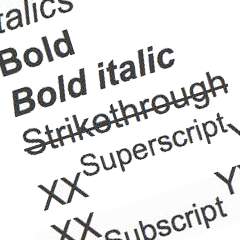S trochou vynalézavosti se tak zbavíte např. dvojitých mezer nebo vyměníte čárky mezi výrazy za středníky (viz např. formát CSV - Colon Separated Values, s nímž se setkáme u exportu tabulek z Excelu). Na některé hůře automatizovatelné úpravy můžete pak použít např. právě textový editor TextMorph.
Základní sada úprav
Šikovného pomocníka najdete např. na této adrese. Nenechte se odradit poněkud konzervativnějším rozhraním (na aplikaci se pracuje od roku 2000), koneckonců TextMorph tu není pro parádu. Základní sadu úprav si můžete ihned vyzkoušet na nějakém textu. Vložte text ze schránky nebo otevřete již existující soubor (klasický texťák – TXT, soubor webové stránky – HTM nebo HTML, nebo některý z méně obvyklých formátů CGI, PL, JS) a začít čarovat můžete v nabídce Tools na panelu nabídek.
Zarovnat můžete konce řádků – Carriage Returns > Add/Remove Trailing Carriage Returns: přidá nebo odstraní neviditelný znak pro zakončování řádků, stejně tak jako velikosti písmen – Capitalization > All Lower/Upper Case: ze všech písmen udělá kapitálky nebo je naopak zmenší – případně lze opravit jen počáteční písmena vět nebo řádků: Capitalize 1st Letter on Every Line/of Sentences.
Některé další úpravy najdete pod Line Spacing a Alter Characters (např. přidávání/odebírání mezer před slovy/řádky), HTML Conversion vám pak celý text přetransformuje pro publikování na webu, přičemž z externích souborů můžete vložit i text před (Header File) a za váš obsah (Footer File).
Celou sadu příkazů můžete aplikovat zaráz příkazem Cleanup Text nebo Cleanup Text – Poem or List; rozdíl je v tom, že Cleanup Text zruší konce řádků, zatímco druhý příkaz řádkování zachová. Oba příkazy najdete i na nástrojové liště v podobě tlačítek.
TIP: Příkaz Cleanup Text – Poem or List využijete např. při správě mailů, kdy vám poštovní klient automaticky doplní na začátek každého řádku speciální znaky (obvykle špičaté závorky). Takto se jich zbavíte jediným kliknutím a zachováte strukturu textu.
Vytvoření vlastních dávkových úprav
Jistě jste si všimli, že na nástrojové liště se nachází i tlačítka s tajemným názvem CUST 1 a CUST 2. Abyste mohli využít jejich služeb, musíte nejdříve navštívit nabídku Custom Tools > Create a Custom Tool a přiřadit transformacím jednotlivé funkce. Volbou položek v rozevíracích nabídkách můžete takto zkombinovat až pět úprav – výsledek následně uložíte tlačítkem Create Tool! Zmíněná tlačítka budou využita pro první dvě sady, další jsou k nalezení v nabídce Custom Tools.
Podobně užitečnou funkci najdete pod tlačítkem MFM (Multiple File Morph). Vnořený průvodce vás navede k transformaci více textovým souborů zároveň. Je ovšem třeba dávat pozor na formát – podporovány jsou jen soubory s ANSI/ASCII kódováním, TextMorph si s UNICODE neporadí – když na něj narazí, tak zkolabuje.
V průvodci ve druhém kroku označte požadované soubory a přidejte je tlačítkem Add Selected Files v pravé horní části okna. Pak už vám zbývá jen nastavit jednu až tři požadované procedury (můžete využít i předvytvořený Custom Tool, takže počet transformací je prakticky omezen až na patnáct). Na závěr potvrďte transformaci tlačítkem Start.
Aplikace ještě umožňuje jednoduché zakódování textu: File > Encrypt File, kde klíčem je právě jedno heslo. Pro „opravdovou“ ochranu citlivých dat je tedy vhodnější sáhnout spíše po specializovaném SW. Pokud si v jakékoliv fázi transformování nebudete vědět rady, máte k dispozici poměrně rozsáhlou a dobře vysvětlující nápovědu.